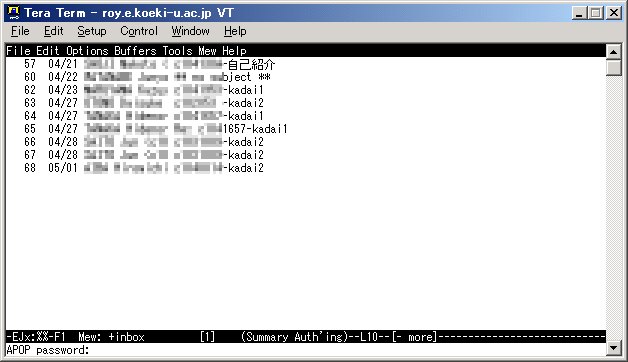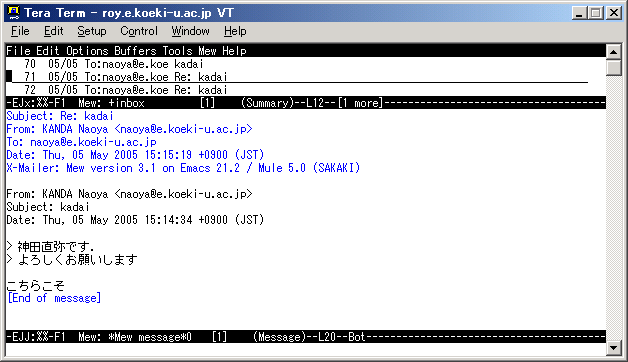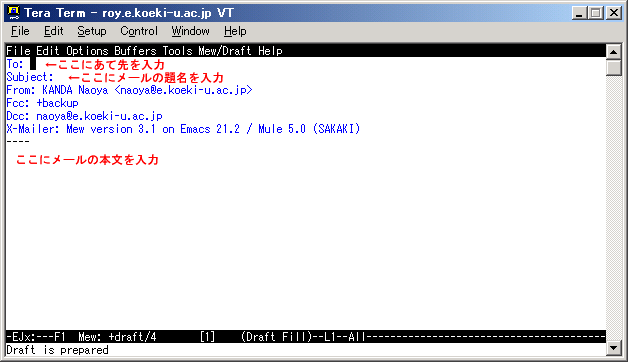(1)05/06の授業内容
- 電子メールの送受信
- Mewの起動
- ttsshを起動し,Royサーバーに接続
- mewの起動
- パスワードの入力
- Mewの受信
- カーソルキーを用いて,読みたいメールの番号にカーソルを合わせ,Enterキーを押すと,内容が表示されます
- s allEnterで,メール一覧に戻ります
- iを押すと新着メールを確認することができます
- Mewの送信
- wキーを押すと,以下のような新規送信画面が表示されるので,宛先(To),題名(Subject),本文を入力します
- メールを送信するためには,CtrlcCtrlcと押します(これをC-c C-cと表記します).
- C-c C-cと押すと,Really send this message? (y or n)と聞かれるので,yキーを押すと送信が完了します
- やはり,送るのをやめる場合は,C-c C-qと押すと,Kill draft message? (y or n)と聞かれるので,yキーを押すと削除され,メール一覧に戻ります
- Mewの終了
- メール一覧に戻った状態でqと押す
- 続いてemacsを終了する(C-x C-c)
- Royサーバーとの接続を切る(exitと入力)
- 隣の人とペアになってメールを送りあう.これによりメールの送信と受信方法を確認する.自分のメールアドレスは,メール送信画面のFromに記載されているので確認しておくこと
- 担当教員(神田)宛にメールを送る
- To:naoya@e.koeki-u.ac.jp
- Subject:学籍番号-0506
- 本文:授業の感想や授業に対する要望など,どのような内容でも良い
- 提出期限は本日中(5月6日)とする
電子メールを送るためにはメーラーと呼ばれるアプリケーションを利用する必要があります.メーラーにはOutlook,Eudora,PostPet,Becky!,Netscape Communicator,Al-Mail等がありますが,今回はMewを利用します.MewはUNIXのemacs上で動くメーラーです.2年生ではUNIXを使うためMewを使用することで継続的なメールの利用が可能となります
 ttsshのアイコンをダブルクリックします
ttsshのアイコンをダブルクリックします
接続先をroy.e.koeki-u.ac.jpとし,ユーザー名とパスワードを入力します
このような画面が出てくれば,接続は成功です
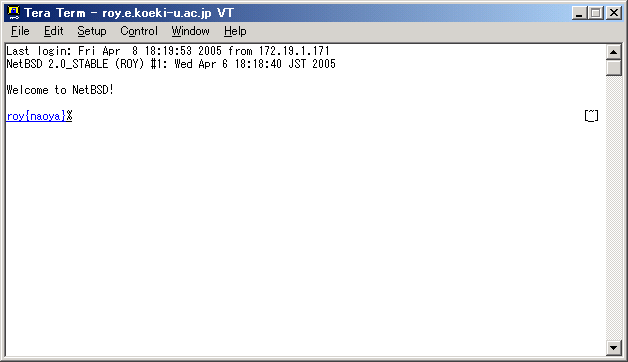
emacs -nwEnter
Escx mewEnter
最初にAPOP passwaord:と表示されるので,初期パスワードを入力します.パスワードの認証が終了すると,以下のようなMewの画面が表示されます.メールが届いていると,そのリストが表示されます